A Windows 10 értesítések fontosak, de egyesek bosszantónak találják őket. Szerencsére ezekből az előugró ablakoktól való megszabadulás ugyanolyan egyszerű, mint a néhány beállítás szerkesztése.
Ez a cikk megmutatja, hogyan lehet finomítani. az értesítések típusai, amelyek kellemesebbé teszik a Windows élményét.
Az összes értesítés kikapcsolása
Az értesítések kikapcsolásához menjen a WindowsSettings>Rendszer>Értesítések és tevékenységek. A Értesítésekszakaszban kapcsolja ki az összes olyan értesítést, amelyet megakadályozni szeretne felbukkanni.
Kiválaszthatja azokat a beállításokat, amelyeket be- vagy kikapcsolni szeretne:
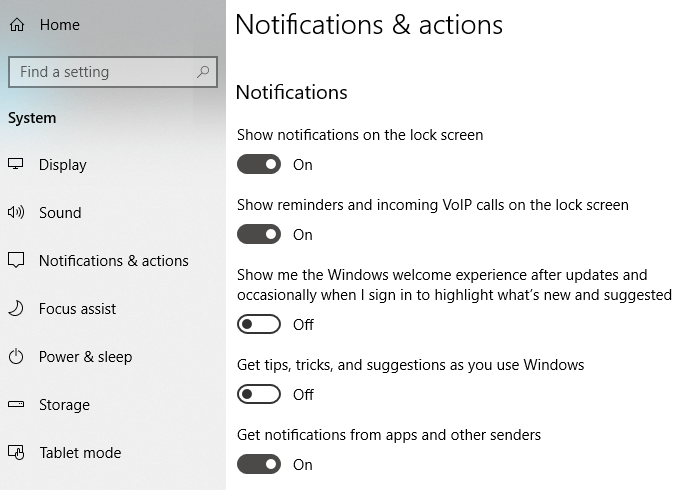
Alternatív megoldásként kikapcsolhatja az egyes alkalmazások értesítéseit. Ez segít kiválasztani azt, amelyik értesítést küldhet Önnek.
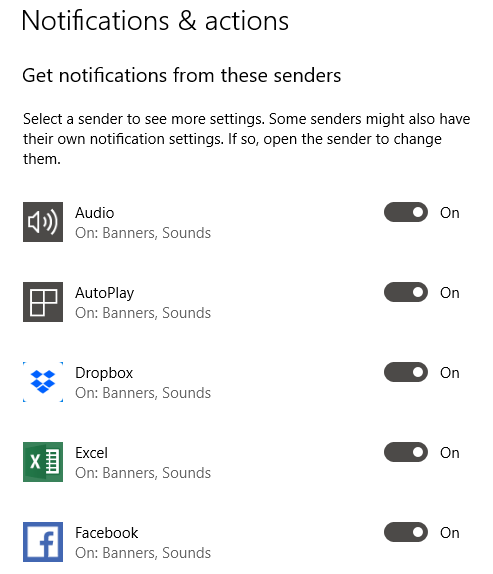
Ha nem Ha értesítést szeretne kapni, minden kilépés előtt kapcsolja ki a készüléket.
In_content_1 all: [300x250] / dfp: [640x360]->Értesítések elrejtése
A felhasználóknak el kell rejteniük az értesítéseket, ahelyett, hogy azokat teljesen kikapcsolnák. Ezt a Focus Assist segítségével lehet elérni.
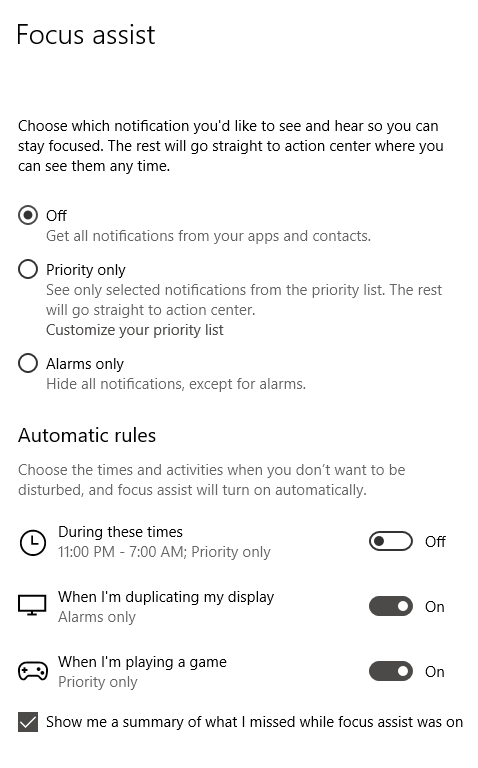
Lépjen a Windows beállítások>Focus Assistmenübe. Ez olyan beállítási lehetőségeket jelenít meg, amelyek segítségével beállíthatja, hogy milyen típusú értesítéseket kap. Azt is beállíthatja, hogy a Windows mikor hagyja abba a zavarást.
A Focus Assist úgy is konfigurálható, hogy elrejtse az értesítéseket, amikor olyan játékot játszik, amikor a képernyő másolása történik.
Fontos figyelmeztetés, hogy a Focus Assist nem törli az értesítéseket. Az akcióközpontban tárolódnak, és elbocsátásukig ott maradnak.
Értesítések elrejtése és kikapcsolása
Ha meg akarja távolítani az értesítéseket, vagy teljesen le kell tiltania őket? Nos, minden attól függ, hogy milyen típusú alkalmazásokkal dolgozik.
A közösségi média alkalmazások agresszív lehetnek a push értesítésekkel. De a beállítások többségét maga az alkalmazás kezelheti. Például a Facebook segítségével kiválaszthatja, hogy milyen típusú értesítési tevékenységeket küldjön Önnek.
Ha megakadályoznia kell a Windows megszakítását, akkor néhány órán keresztül felfüggeszti, akkor az értesítések elrejtése sokkal értelmesebb.
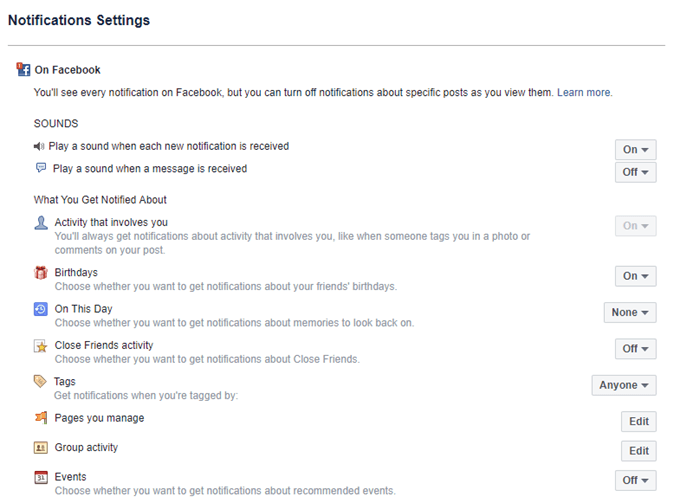
De ha elsősorban a számítógépet használja dolgozzon, akkor szeretné megőrizni az értesítéseket. Az intelligens választás az összes közösségi média értesítés kikapcsolása.
Bónusz: A képernyőn megjelenő hirdetések letiltása
Néha úgy gondolja, hogy az értesítések álruhás hirdetések. Egyes hirdetések eltűnnek, amikor kikapcsol minden értesítést. Néhány hirdetés azonban továbbra is más helyeken él, például a lezárási képernyőn.
Noha szükségtelenül nem tekintjük értesítő szalaghirdetésnek, nem lenne jó megszabadulni ezekről a bosszantó képernyővédő hirdetésektől? Így van:
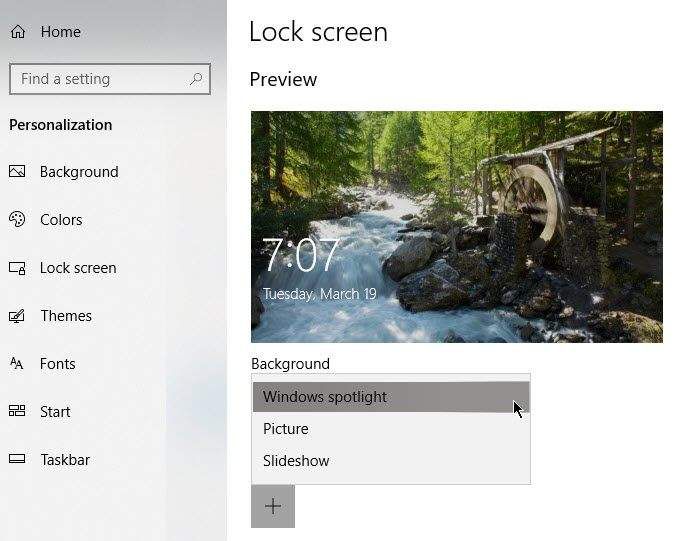
Ugrás a Windows beállítások>Testreszabás>Képernyő lezárása. A Háttéralatt válassza a Képvagy a Diavetítéslehetőséget a legördülő menüből.
A Windows Spotlight hűvös háttérképeket jelenít meg, de időnként hirdetéseket jelenít meg a Windows Áruházban eladó játékok és egyéb termékek számára. A Kép vagy a Diavetítés választása megállítja ezt.
Megjegyzés: A Start menüben kikapcsolhatja a hirdetéseket is. Lépjen a WindowsSettings>Testreszabás>Startelemre.
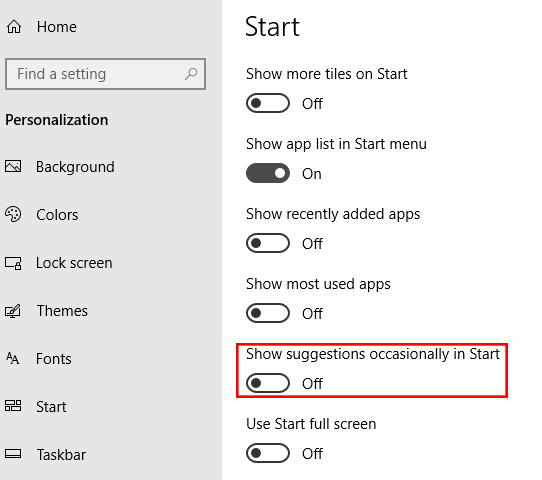
Kapcsolja ki a Javaslatok megjelenítése alkalmanként a Startbanlehetőséget.